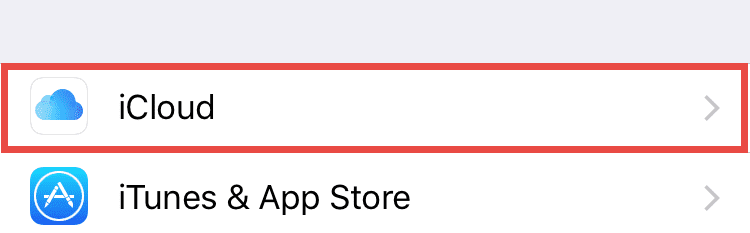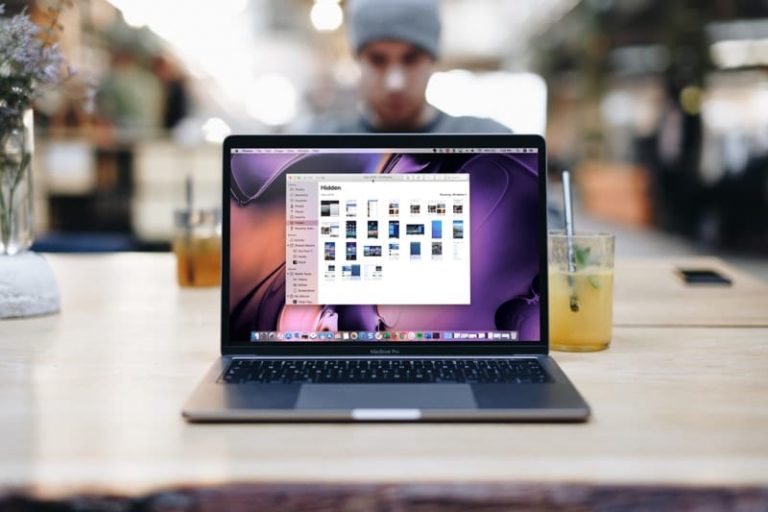Как использовать Siri на macOS Sierra
Для тех из вас, кто использовал приложение Sinus от Рафаэля Ханнеманна, чтобы обойти проблему на вашем Mac (просто чтобы услышать голос Siri), ожидание наконец закончилось. С macOS Sierra пользователи наконец-то могут использовать Siri на своих компьютерах Mac на полную мощность.
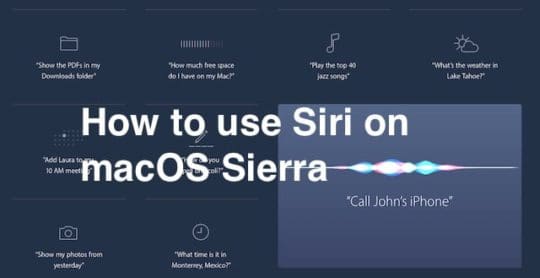
Этой осенью Siri выйдет вместе с macOS Sierra и будет работать на следующих машинах:
MacBook (начало 2015 г.)
MacBook (алюминий конца 2008 г. или начала 2009 г. или новее)
MacBook Pro (середина / конец 2007 г. или новее)
MacBook Air (конец 2008 г. или новее)
Mac mini (начало 2009 г. или новее)
iMac (середина 2007 г. или новее)
Mac Pro (начало 2008 г. или новее)
Siri не только была добавлена в macOS Sierra, но и была переработана, чтобы использовать все возможности и возможности Mac.
Вот как настроить Siri и как ею пользоваться:
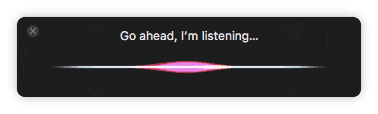
Для начала вам нужно включить Siri на вашем Mac. Для этого запустите «Системные настройки» и нажмите «Siri».
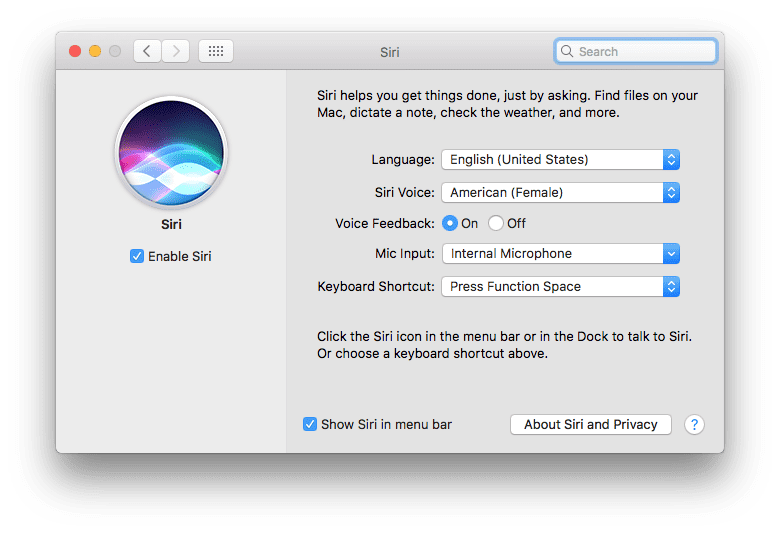
Находясь в этом меню, обязательно отметьте «Включить Siri», и мы также рекомендуем использовать сочетание клавиш для быстрого доступа.
После этого вы можете получить доступ к Siri с помощью сочетания клавиш, строки меню или док-станции через новое приложение Siri.
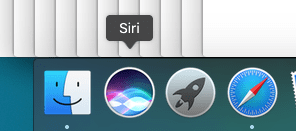
Как только вы запустите Siri, она будет слушать и ждать инструкций, вы можете спрашивать ее о большинстве вещей, которые вы просите на своем телефоне, например, о маршрутах, чтении уведомлений, расписании фильмов, отправке текстов и т. Д.
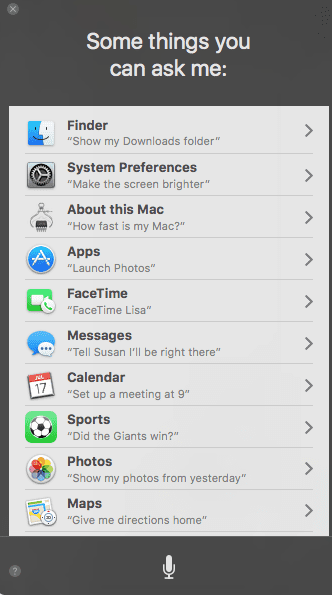
В дополнение к тому, что вы ожидаете от Siri, Siri теперь может также выполнять такие действия, как изменение параметров в системных настройках и отображение документов. Поиск документа является глубоким, поэтому при запросе «найти электронную таблицу, над которой я работал вчера» будут показаны таблицы, над которыми вы работали вчера.
Siri не работает на Macbook
Несколько пользователей отметили, что при попытке вызвать Siri они получают сообщение о том, что не работает. «Извините, что-то не так. Не могли бы вы попробовать еще раз? ». В девяти из десяти раз это происходит из-за настройки микрофона. Пожалуйста, проверьте микрофонный вход в настройках Siri и убедитесь, что он направлен на внутренний микрофон, а не на внешний микрофон. Это решит эту проблему.
Конфиденциальность и другие проблемы с Siri
OS X Mavericks представила Enhanced Dictation, функцию, которая позволяет пользователям Mac и Macbook диктовать речь в автономном режиме. Это означало, что все фразы хранились локально в Mac, и Mac мог разумно отвечать. С Siri ваша речь отправляется на сервер Apple, что означает вам необходимо быть в сети, чтобы использовать Siri. Хотя для виртуальных помощников это нормально, и Apple занимает более жесткую позицию в отношении конфиденциальности, чем любая другая технологическая компания., вы можете легко отключить Siri на своем Mac, зайдя в Системные настройки, выбрав «Siri» и сняв флажок «Включить Siri» ранее. Siri активируется только тогда, когда вы решите активировать ее, в противном случае она полностью отключена.
Этой осенью Siri для Mac запускается вместе с macOS Sierra, но вы можете попробовать его сейчас в публичной бета-версии. Чтобы узнать больше о публичной бета-версии, прочтите руководство по установке бета-версии.